用excel2007制作曲线图
办公教程导读
收集整理了【用excel2007制作曲线图】办公软件教程,小编现在分享给大家,供广大互联网技能从业者学习和参考。文章包含365字,纯文字阅读大概需要1分钟。
办公教程内容图文
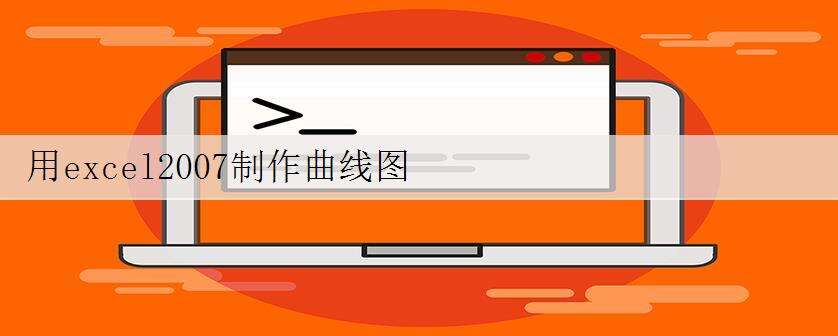
excel2007制作曲线图步骤:
1、图一为我们制作曲线图的一个实例工作表,我们首先选中A列。
图1
2、然后我们选择“插入”菜单中的“图表”选项,如图2所示。
图2
3、在图表窗口中,我们选择“折线图”,然后选择子图表的类型,最后点击完成即可,如图3所示。
图3
4、最后我们看到图4中就会出现了一个excel曲线图了。
图4
用excel制作曲线图操作很简单,我们只要根据自己的需要选择需要生成曲线图的数据就可以让excel帮组我们制作曲线图了,而且数据和图表都非常的专业,最后我们通过打印机打印出来就可以用了。
关于excel2007制作曲线图的相关文章推荐:
1.excel2007 曲线图的制作教程
2.excel2007制作曲线图的教程
3.excel2007怎么制作折线图
4.excel2007 制作多线折线图的教程

